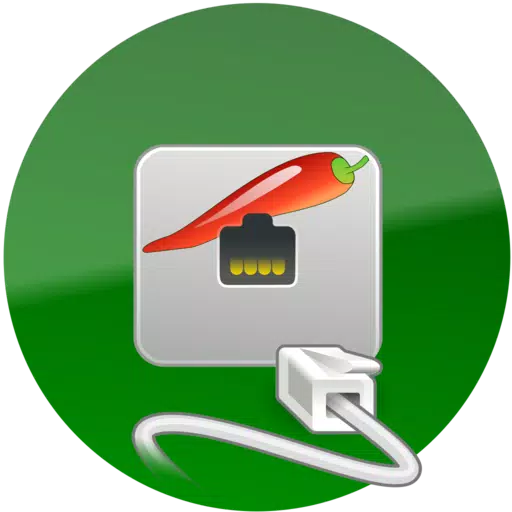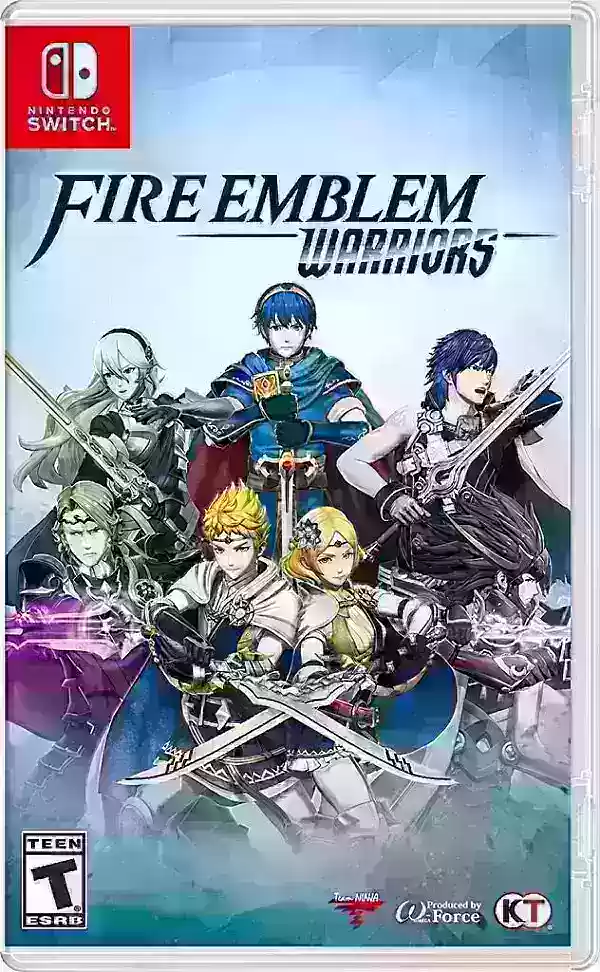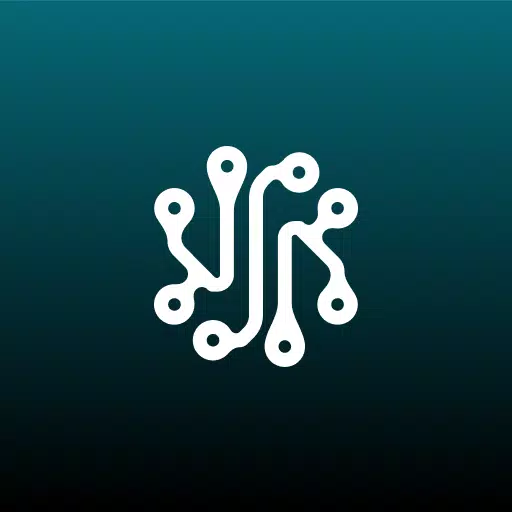Aspice: sécurisé, bureau à distance open source pour qemu / kvm
Accédez à vos machines virtuelles Qemu / KVM en toute sécurité à l'aide d'Aspice, un client Spice Open-source Spice et SSH Remote Desktop. Disponible maintenant pour iOS et macOS!
Téléchargez Aspice Pro pour iOS / MacOS
Prise en charge du développement open-source et obtenez l'expérience améliorée d'Aspice Pro avec des fonctionnalités telles que Master Password Support, l'authentification MFA / 2FA SSH et la redirection USB. Veuillez signaler tout problème via la fonction "Envoyer un e-mail" dans Google Play avant de quitter un avis.
Remarques de libération et versions plus anciennes:
Caractéristiques clés:
- Connexion sécurisée: exploite le tunneling SSH pour une sécurité améliorée, idéale pour les machines derrière les pare-feu. Prend en charge l'authentification des clés publiques / privées SSH.
- Compatibilité multiplateforme: Contrôle des machines virtuelles QEMU compatibles avec des épices exécutant tout système d'exploitation invité.
- Contrôle multi-touch intuitif: prend en charge les gestes multi-touchs pour cliquer, glisser, défiler et zoom.
- Options d'entrée avancées: propose plusieurs modes d'entrée, y compris le pavé tactile simulé et le mode à une seule main. Des commandes personnalisables à l'écran sont également disponibles.
- Échelle flexible: Fournit des options de mise à l'échelle zoomables, ajustées et individuelles pour une visualisation optimale.
- Fonctions robustes: Comprend la prise en charge de l'audio, les modifications de résolution dynamique, le support complet de rotation, le support multi-langues, etc.
- Paramètres d'importation / exportation: Gérer facilement et transférer vos paramètres de connexion.
- Prise en charge du clavier: Compatible avec diverses dispositions de clavier, y compris les claviers matériels et FLEXT9.
Adressant le retard d'entrée:
Si vous rencontrez des problèmes de synchronisation du pointeur de souris, essayez le mode d'entrée "pavé tactile simulé" ou connectez une "tablette graphique USB EVTouch" à votre machine virtuelle (tout en étant alimentée) avant de l'alimenter. Les instructions pour ajouter la tablette via Virt-Manager ou la ligne de commande sont fournies dans la description d'origine.
Consultez également BVNC:
Mon VNC Viewer pour Android: Google Play Link
Caractéristiques planifiées:
- Intégration du presse-papiers
Instructions de configuration Linux:
Code source: